win11无法打开qq的解决方法 win11qq打不开怎么办
更新时间:2023-06-21 11:02:50作者:zheng
qq是我们在使用win11电脑时一个非常方便好用的通讯工具,它既可以实现消息交流,还可以传输文件,但是有些用户在使用win11电脑的时候却发现自己的win11电脑无法打开qq,这该如何解决呢?今天小编就教大家win11无法打开qq的解决方法,如果你刚好遇到这个问题,跟着小编一起来操作吧。
推荐下载;win11专业版
方法如下:
1、打开任务管理器,点击上方的服务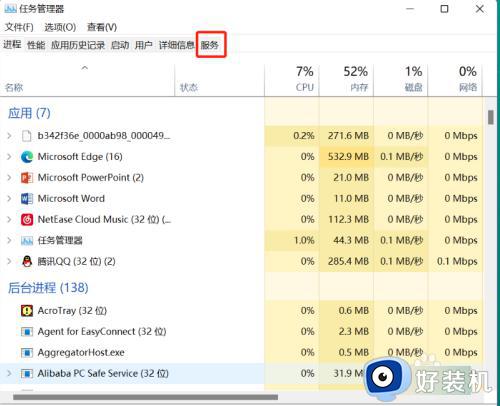
2、点击左下角打开服务
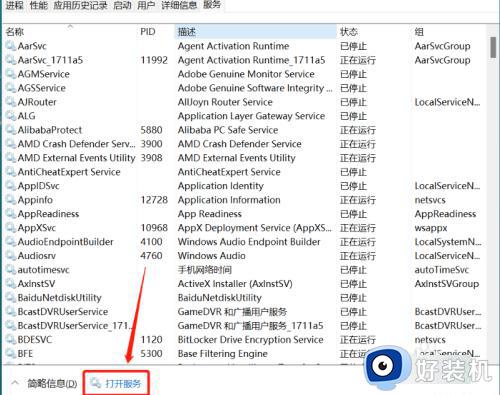
3、在服务里面右击“QPCore Service”,选择属性打开。
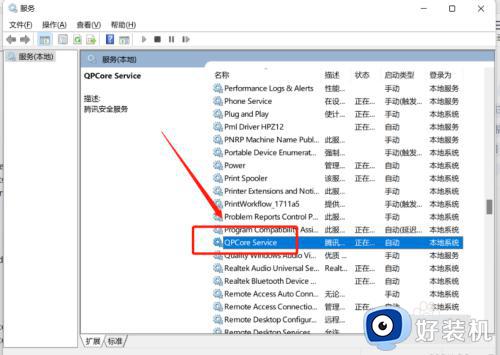
4、在常规选项卡下,将启动类型改为“禁用”,点击应用后再改为“自动”,重启一下QQ即可解决问题啦!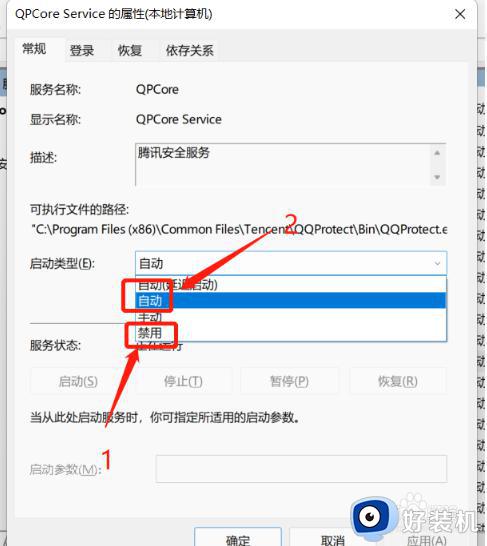
以上就是关于win11无法打开qq的解决方法的全部内容,还有不懂得用户就可以根据小编的方法来操作吧,希望能够帮助到大家。
win11无法打开qq的解决方法 win11qq打不开怎么办相关教程
- win11qq远程控制连接不上是怎么回事 win11qq远程控制不了如何解决
- win11网络正常但无法打开网页的解决方法 win11能上网但是不能打开网页怎么办
- win11安卓系统打开无反应怎么办 win11安卓子系统无法打开怎么解决
- win11无线网打不开怎么办 win11无法打开无线网络如何解决
- win11无法打开小组件怎么办 win11桌面小组件打不开如何解决
- win11打不开exe的解决方法 win11打不开exe怎么办
- win11选择打开方式无反应怎么办 win11打开方式选择程序不弹出来怎么解决
- 电脑win11打不开windows菜单怎么办 win11无法打开开始菜单如何解决
- win11打不开txt如何解决 win11txt文件无法打开怎么办
- win11无法打开天气怎么办 win11天气无法打开的解决方法
- win11家庭版右键怎么直接打开所有选项的方法 win11家庭版右键如何显示所有选项
- win11家庭版右键没有bitlocker怎么办 win11家庭版找不到bitlocker如何处理
- win11家庭版任务栏怎么透明 win11家庭版任务栏设置成透明的步骤
- win11家庭版无法访问u盘怎么回事 win11家庭版u盘拒绝访问怎么解决
- win11自动输入密码登录设置方法 win11怎样设置开机自动输入密登陆
- win11界面乱跳怎么办 win11界面跳屏如何处理
win11教程推荐
- 1 win11安装ie浏览器的方法 win11如何安装IE浏览器
- 2 win11截图怎么操作 win11截图的几种方法
- 3 win11桌面字体颜色怎么改 win11如何更换字体颜色
- 4 电脑怎么取消更新win11系统 电脑如何取消更新系统win11
- 5 win10鼠标光标不见了怎么找回 win10鼠标光标不见了的解决方法
- 6 win11找不到用户组怎么办 win11电脑里找不到用户和组处理方法
- 7 更新win11系统后进不了桌面怎么办 win11更新后进不去系统处理方法
- 8 win11桌面刷新不流畅解决方法 win11桌面刷新很卡怎么办
- 9 win11更改为管理员账户的步骤 win11怎么切换为管理员
- 10 win11桌面卡顿掉帧怎么办 win11桌面卡住不动解决方法
